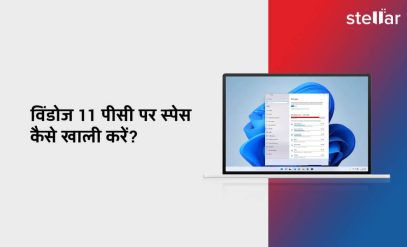Stellar Data Recovery for Windows - Hindi
विंडोज 10 में शिफ्ट डिलीटेड फ़ाइलों को कैसे रिकवर करें?
| सारांश: “मैंने Shift + Delete key के कॉम्बिनेशन का उपयोग करके अपने विंडोज 10 सिस्टम से कुछ फाइलें डिलीट कर दी हैं। अब मैं उन डिलीट हो चुकी फ़ाइलों को रिकवर करना चाहता हूं। मैंने उन्हें रीसायकल बिन फ़ोल्डर में खोजने की कोशिश की लेकिन कोई फायदा नहीं हुआ। मैं डिलीट हो चुकी फ़ाइलों को कैसे रिकवर कर सकता हूं?” इस पोस्ट में, हम विंडोज 10 में शिफ्ट डिलीट key द्वारा डिलीट कर दी गई फ़ाइलों को रिकवर करने के संभावित समाधानों पर चर्चा करेंगे। |
|---|
यदि आप विंडोज 10 में शिफ्ट डिलीट key द्वारा डिलीट कर दी गई फ़ाइलों को रिकवर करना चाहते हैं, तो विंडोज 10 में शिफ्ट डिलीट की गई फ़ाइलों का प्रीव्यू देखने के लिए स्टेलर डेटा रिकवरी सॉफ़्टवेयर का डेमो वर्जन डाउनलोड करें।
क्या आपने फ़ाइलों को डिलीट करने के लिए Shift + delete key का उपयोग किया है और उन्हें रिकवर करना चाहते हैं? यदि आप Shift + Delete key के कॉम्बिनेशन का उपयोग करके उन्हें हटा चुके हैं, तो आप विंडोज रीसायकल बिन फ़ोल्डर से हटाए गए फ़ाइलों को रिकवर नहीं कर सकते।
Click here to read this post in English
हालाँकि, कुछ तरीके हैं जिनसे आप विंडोज 10 में शिफ्ट डिलीट द्वारा हटाई गई फ़ाइलों को रिकवर कर सकते हैं। इस पोस्ट में, हम चर्चा करेंगे कि विंडोज 10 सिस्टम में डिलीट की गई फ़ाइलों को कैसे रिकवर किया जाए।
विंडोज 10 से शिफ्ट डिलीट द्वारा डिलीट की गई फ़ाइलों को कैसे रिकवर करें? |
नीचे विंडोज 10 में शिफ्ट डिलीट द्वारा डिलीट की गई गए फ़ाइलों को रिकवर करने के तरीके दिए गए हैं:
प्रीवियस वर्जन से शिफ्ट डिलीटेड फ़ाइलों को रिकवर करें
प्रीवियस वर्जन (स्नैपशॉट) आपके विंडोज सिस्टम पर फ़ोल्डर/लोकेशन के अरलियर वर्जन होते हैं जो फ़ोल्डर से फ़ाइलों को एडिट करने या डिलीट करने से पहले मौजूद होते हैं। आप किसी फ़ोल्डर या रूट लोकेशन जैसे ड्राइव D: \ के पुराने वर्जन का उपयोग विंडोज 10 में शिफ्ट शिफ्ट डिलीटेड फ़ाइलों को रिकवर करने के लिए कर सकते हैं।
[नोट]: विंडोज सिस्टम प्रीवियस वर्जन को केवल तब रिकॉर्ड करता है जब फ़ाइल डिलीट करने से पहले निम्न सेटिंग्स आपके विंडोज सिस्टम पर पहले ही कॉन्फ़िगर की गई हों:
- सिस्टम प्रोटेक्शन ऑन हो, और सिस्टम रिस्टोर पॉइंट बनाया गया हो या फ़ाइल हिस्ट्री इनेबल हो।
- वॉल्यूम शैडो कॉपी स्टार्ट हो।
प्रीवियस वर्जन से फ़ाइलों को रिकवर करने के लिए नीचे दिए गए चरणों का पालन करें:
- अपने विंडोज 10 सिस्टम पर उस फ़ोल्डर को राइट-क्लिक करें जिसमें डिलीट की गई फाइल है, और Restore previous version पर क्लिक करें। यह उस प्रॉपर्टी विंडो को खोलेगा जिसमें फ़ोल्डर के सभी वर्जन की लिस्ट उसकी मॉडिफिकेशन डेट के अनुसार होगी।
- फोल्डर से प्रत्येक वर्जन को एक-एक करके खोलकर डिलीटेड फ़ाइलों को ढूंढें।
- डिलीटेड फ़ाइलों को कॉपी करें।
- फ़ाइल को किसी डिसायरड लोकेशन पर पेस्ट करें।
यदि फ़ोल्डर का प्रीवियस वर्जन उपलब्ध नहीं हैं या आप प्रीवियस वर्जन से हटाई गई फ़ाइलों को खोजने में असमर्थ हैं, तो Data Recovery Software का उपयोग करें।
डिलीटेड फ़ाइलों को रिकवर करने के लिए फ़ाइल रिकवरी सॉफ़्टवेयर का उपयोग करें |
विंडोज 10 सिस्टम में शिफ्ट डिलीटेड फ़ाइलों को रिकवर करने के लिए स्टेलर डेटा रिकवरी सॉफ्टवेयर का उपयोग करें। सॉफ्टवेयर स्कैन इंजन डिलीट कर दी गई फ़ाइलों को आसानी से रिकवर कर सकता है, कर्रप्ट सिस्टम से भी।
स्टेलर डेटा रिकवरी सॉफ़्टवेयर का उपयोग करके डिलीट की गई फ़ाइलों को रिकवर करने के लिए स्टेप्स:
- अपने विंडोज 10 सिस्टम पर सॉफ्टवेयर को डाउनलोड और इंस्टॉल करें, और इसे लॉन्च करें।
- मुख्य इंटरफ़ेस से, उन फ़ाइलों का प्रकार चुनें, जिन्हें आप रिकवर करना चाहते हैं।
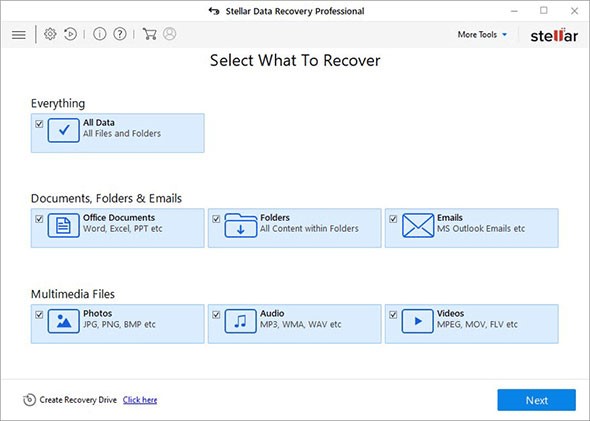
- अब, उस लोकेशन को सेलेक्ट करें जिसमें शिफ्ट डिलीटेड फ़ाइल है, और “स्कैन” बटन पर क्लिक करें।
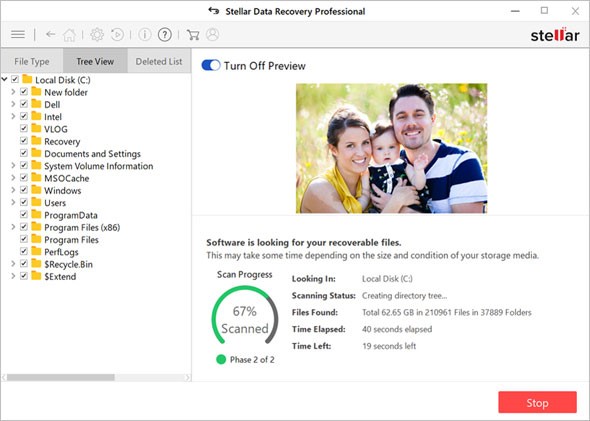
- अब, जब स्कैनिंग पूरी हो जाती है तो आप उन सभी रिकवरएबल फ़ाइलों का प्रीव्यू देख सकते है, जिन्हें शिफ्ट डिलीट key का उपयोग करके डिलीट कर दिया गया था।
- उन डिलीटेड फ़ाइलों को चुनें जिन्हें आप रिकवर और सेव करना चाहते हैं, और फिर “Recover” पर क्लिक करें।
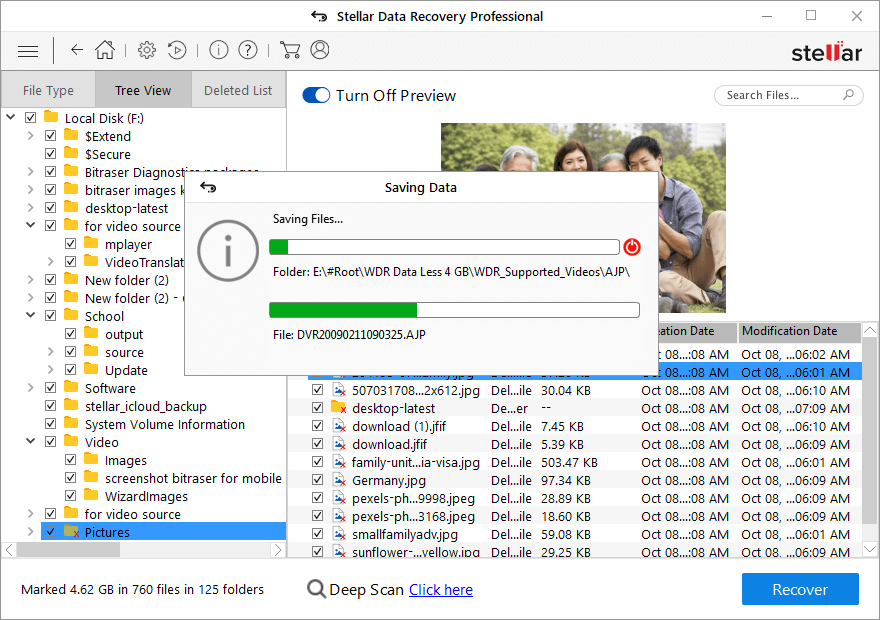
- जब संकेत दिया जाता है, तो “ब्राउज़” पर क्लिक करें और एक स्थान चुनें जहां आप सिलेक्टेड फ़ाइलों को सेव करना चाहते हैं।
- एक बार जब आप स्थान चुन लेते हैं, तो “start saving” पर क्लिक करें।
[नोट]: उस स्थान के अलावा कोई दूसरा स्थान चुनें जहाँ से आपने अपनी फ़ाइलों को डिलीट किया था।
अधिक जानकारी के लिए वीडियो देखे
इसके अलावा, यदि आप विंडोज 10 से शिफ्ट डिलीटेड फाइलों को मुफ्त में रिकवर करना चाहते हैं, तो Stellar Free Data Recovery Software डाउनलोड करें। फ्री डेटा रिकवरी सॉफ़्टवेयर का उपयोग करके एक यूजर 1 जीबी तक डेटा रिकवर कर सकता है।
शिफ्ट डिलीटेड फ़ाइलों को रिकवर करने के लिए इन-लैब डेटा रिकवरी सर्विस |
इन-लैब डेटा रिकवरी सर्विस द्वारा आपको डेटा रिकवरी के लिए स्टोरेज मीडिया को हमारे डेटा सर्विस सेंटर में जमा करना होगा। यह सर्विस आपको डेटा रिकवरी विशेषज्ञों के मार्गदर्शन में डिलीट की गई फ़ाइलों को सुरक्षित रूप से रिकवर करने में मदद करती है। विशेषज्ञ आपके ड्राइव से नियंत्रित वातावरण क्लास 100 क्लीन रूम लैब में फाइल रिकवरी करते हैं। वे आपकी फ़ाइलों को रिकवरी करने के लिए proprietary टूल का उपयोग करते हैं।
स्टेलर के पास जटिल डेटा लॉस स्थितियों में भी डेटा रिकवर करने का ट्रैक रिकॉर्ड है। इसके अलावा, स्टेलर इन-लैब सर्विस मैकेनिकल्ली फैल ड्राइव से भी आपके हटाए गए, खोए हुए, और इनैक्सेसिबल फ़ाइलों की 100% रिकवरी का आश्वासन देती है।
निष्कर्ष:
जब आप शिफ्ट + डिलीट कीज़ का उपयोग करके फ़ाइलों को डिलीट कर देते हैं, तो विंडोज सिस्टम से आपकी फाइलें रीसायकल बिन से चली जाती हैं और इसलिए वहां से रिकवर नहीं की जा सकती हैं। हालाँकि, आप शिफ्ट डिलीटेड फ़ाइलों को रिकवर करने के लिए विंडोज प्रीवियस वर्जन का उपयोग कर सकते हैं। आप प्रीवियस वर्जन का उपयोग केवल तभी कर सकते हैं जब रिस्टोर पॉइंट आपके विंडोज सिस्टम पर बनाया गया हो।
हालाँकि, यदि प्रीवियस वर्जन मदद नहीं करते हैं, तो आप अपने विंडोज सिस्टम से फ़ाइलों को रिकवर करने के लिए स्टेलर डेटा रिकवरी सॉफ्टवेयर का उपयोग कर सकते हैं। आप स्टेलर की रिमोट डेटा रिकवरी सर्विस या इन-लैब डेटा रिकवरी सर्विस के लिए भी संपर्क कर सकते हैं।